Table of contents
创造一个流畅的工作流程是你作为一个设计师可以做的最有用的事情之一,而在一个良好的流程中被迫更换应用程序真的会破坏你的生产力。
许多新的版面设计者因不断在InDesign和Photoshop之间来回切换以测试各种图像处理方法而感到沮丧,他们渴望有一种方法可以在InDesign中直接将图像变成黑白。

InDesign可以做很多了不起的事情,但它从一开始就是一个页面布局应用程序,而不是一个图像编辑器。 将图像从彩色转换成灰度是一个复杂的技术过程,而InDesign并不是为此而设计的。
如果你想创建高质量的黑白图像(技术上被称为灰度图像),那么你真的需要使用像Photoshop这样的图像编辑器。
在InDesign中模拟黑白图像的3种方法
如果你不关心从彩色到黑白的完美转换,那么你可以在InDesign中伪造这种效果--但 我必须警告你,它不会接近于你在Photoshop中进行适当的灰度转换所能得到的质量。 .
如果你把这些修改过的图片发给印刷厂,你也可能得到奇怪的结果,所以在你在印刷项目上使用这些技术之前,请记住这一点。 如果你仍然致力于此,请继续阅读!
就我所知,这两种方法提供了相同的结果,但你可能会发现差异,这取决于你所修改的原始图像的内容。
对于所有的方法,首先要以标准的方式将图像放入InDesign文档中,使用 地点 指挥。
方法1:矩形和混合模式
切换到 长方形 工具,使用 工具 面板或键盘快捷键 M.
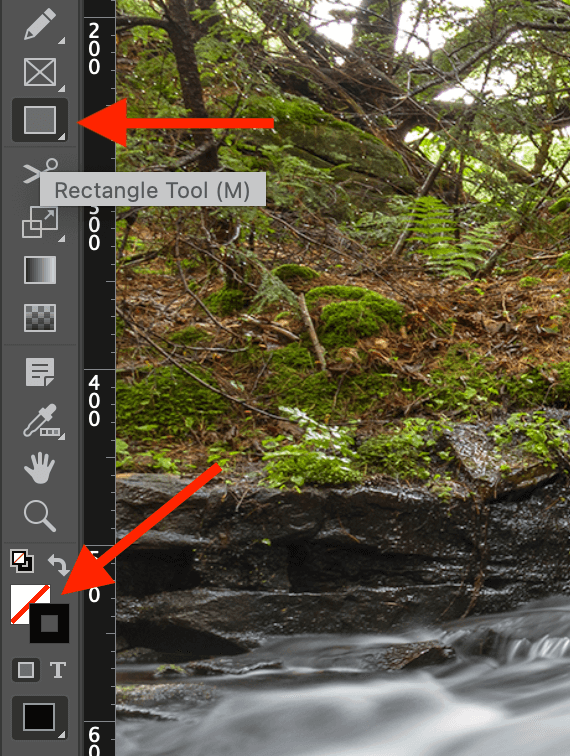
底部的 工具 面板,改变 填充 拭目以待 颜色为 黑色 和 中风 笔画颜色为 无 (用红色斜线交叉的白色斑块表示)。
你可以使用色板手工操作,也可以使用键盘快捷键快速完成:按 D 键来切换到默认的 中风 和 填充 设置,然后按 移交 + X 来调换它们。
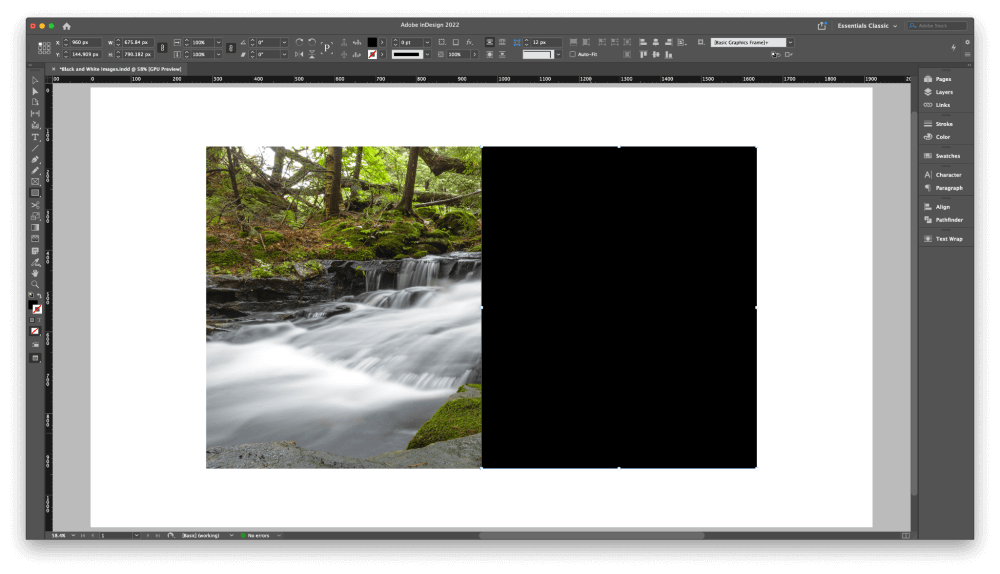
从你的图像的一个角开始,点击并拖动,在整个图像框架尺寸的顶部画一个实心的黑色矩形。
在我的例子中,我只覆盖了图像的一半,这样你就可以更清楚地看到这个过程。
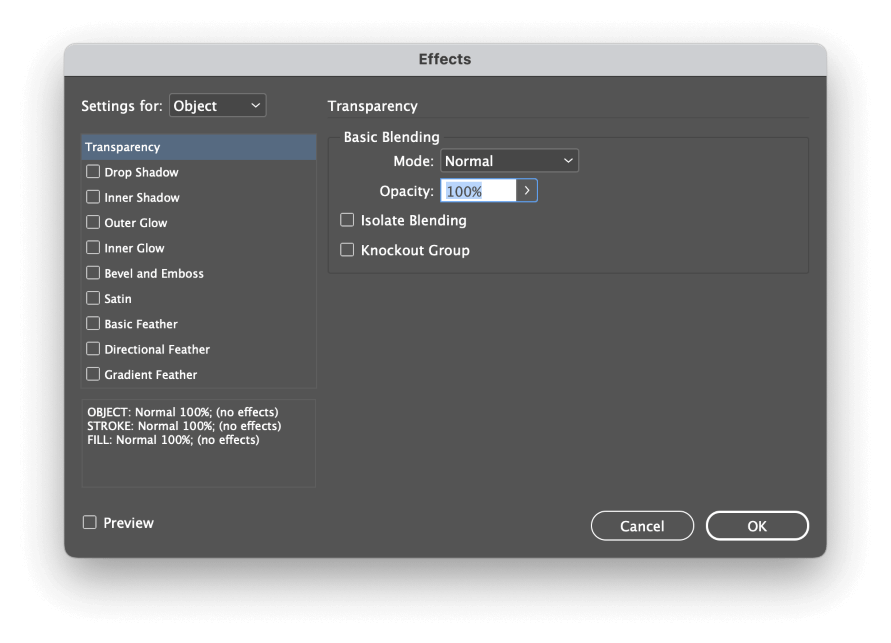
下一步。 右键点击 你的矩形,打开弹出的上下文菜单,然后选择 影响 子菜单,并点击 透明度 InDesign将打开 影响 对话窗口,显示 透明度 标签。
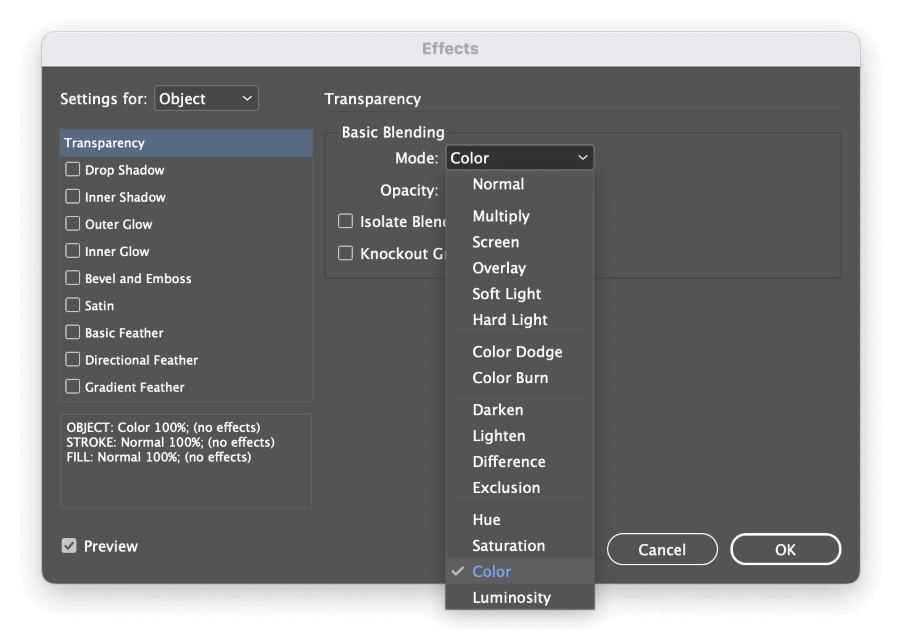
在 基本混合 部分,打开 模式 下拉菜单,并选择 颜色 你可以启用 预览 复选框来查看结果,然后点击 认可 .

现在你的图像看起来是不饱和的。 严格地说,这不是一个黑白图像,但它是你在不离开InDesign的情况下所能得到的最接近的。
方法2:纸张填充和混合模式
这种方法设置起来比较麻烦,但你不必在图像中绘制任何额外的对象。 也就是说,它可能提供更多意想不到的结果,因为它使用了特殊的 纸张 拭目以待。
我总是用Photoshop来创建我的黑白图像,所以我不能保证它在所有情况下都适用,但我建议 这种方法只适用于用于屏幕显示的文件。 (或更好的是,根本不使用)。

选择你的图像框架,使用 选择 工具,并找到 填充 的色卡。 控制 打开下拉菜单并改变 填充 设置为 纸张 .
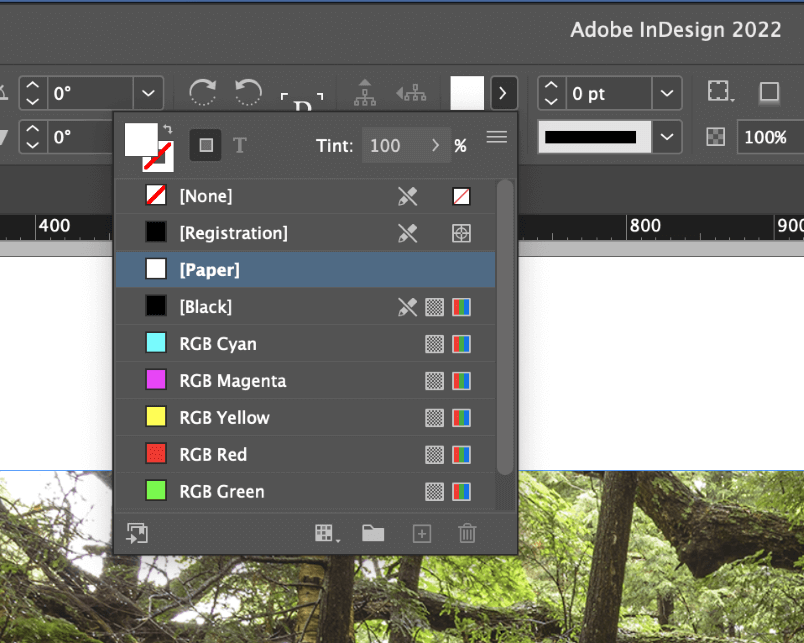
接下来,点击 内容抓取器 在你的图像中心选择图像对象本身,然后 右键点击 在图像上打开弹出的上下文菜单。 选择 影响 子菜单,并点击 透明度 .
必须确保你是在编辑图像对象的透明度,而不是图像框架的透明度。 如果你做对了,则 设置为。 选项将被设置为 图形 ,而下拉菜单中的所有其他选项将不可用。
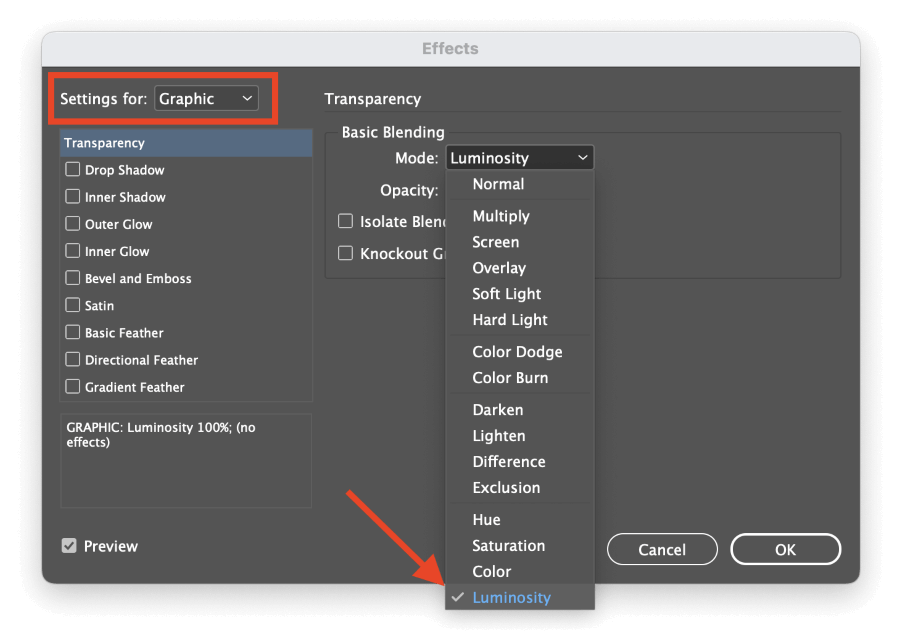
在 基本混合 部分,打开 模式 下拉菜单,并选择 光明度 点击 认可 按钮,你的模拟灰度图像就会显现出来。
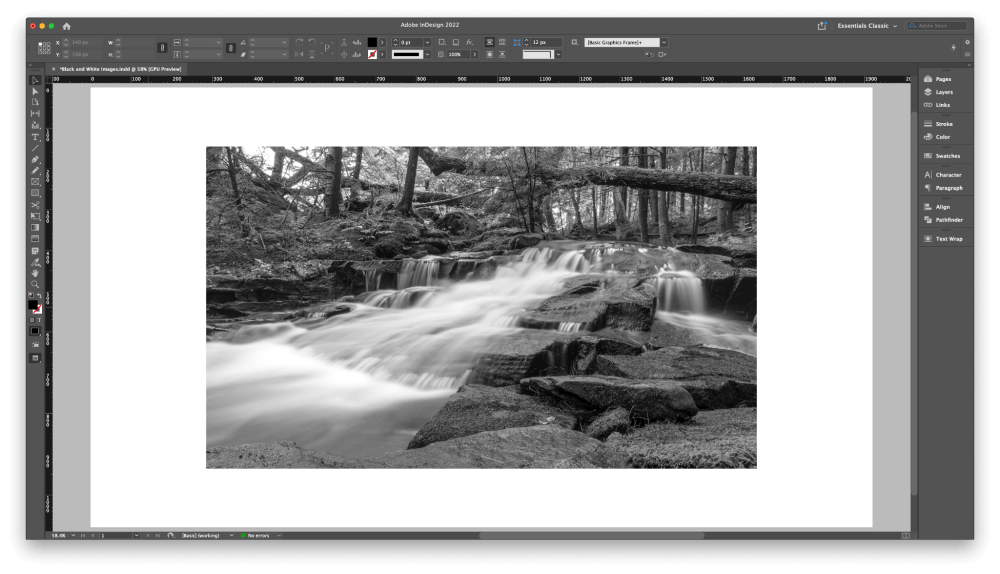
再一次,你没有得到一个完美的黑白图像,但这是我所知道的完全在InDesign中完成工作的唯一其他方法。
方法3:使用编辑原件命令
如果你想在不牺牲图像质量的情况下加快InDesign的工作流程,那么你可以利用InDesign的链接图像系统来获得两方面的优势。
正常放置你的图像,使用 地点 命令,然后 右键点击 的图像,并选择 编辑原创 InDesign将在您的操作系统的默认图像编辑器中打开图像,但如果您想使用另一个编辑器,您可以选择 编辑 从弹出的菜单中指定你想使用的编辑器。
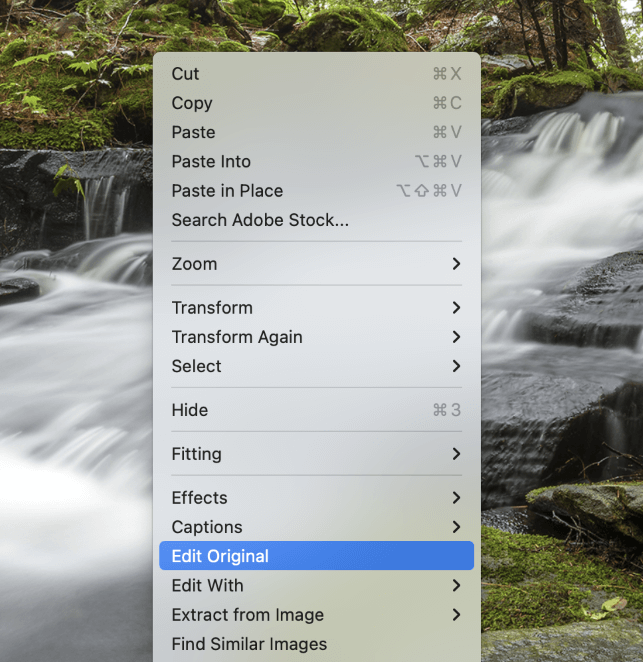
在你喜欢的图像编辑器中,应用你喜欢的任何灰度转换方法,然后用相同的文件名保存图像。
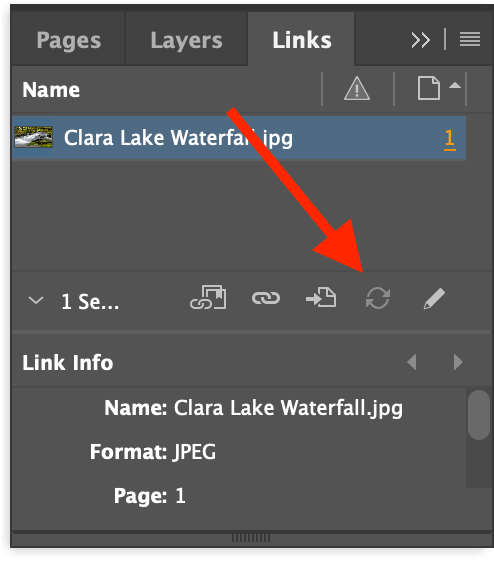
切换回InDesign,并打开 链接 选择与你刚才编辑的图片相匹配的链接条目,然后点击 更新链接 面板底部的按钮(见上文)。
InDesign会刷新图片,以显示新修改的版本,同时保持你现有的比例、旋转和位置。
最后一句话
这就是你需要知道的关于如何在InDesign中使图像变成黑白的一切:从技术上讲,这是不可能的。 你可以用几种不同的方法来伪造它,但都不能产生高质量的灰度转换,你可以用Photoshop或任何其他专用图像编辑器完成。
始终使用正确的工具来完成工作,并祝愿转换工作顺利!

